【WordPress】子カテゴリーを追加しよう

インファクトの加藤です。
家で使用しているMacBook Airがあるのですが、SSDの容量が少ないのにDropboxやGoogleドライブなどの容量がデカくなりすぎて困ってました。
そこで、外付けハードディスクを買って、保存先を外付けハードディスクにしたら、凄く快適でルンルンです。
2TBのやつを買ったのですが、今の時代はそんなに価格が高くなくて感激です。凄いですね。2TBなんて。
ということで全然関係ない話をしてしまいましたが、今回はWordPressの「子カテゴリー」追加方法について説明します。
以前に、「カテゴリー登録方法」のブログを書いているのですが、「子カテゴリー」にフォーカスして説明します。
以前の記事はコチラ
■カテゴリーを設定して、WordPressブログを整理整頓! https://www.infact1.co.jp/staff_blog/webmarketing/3739/
子カテゴリーってなに?
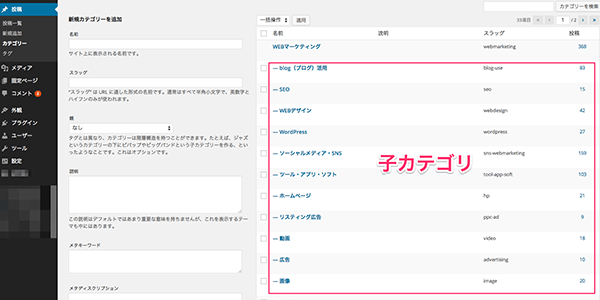 子カテゴリーはカテゴリーを構造階層にするために使用します。
子カテゴリーはカテゴリーを構造階層にするために使用します。
親となるカテゴリーを作成して、その下にカテゴリーを追加します。
例えば「料理」という親カテゴリーに対して「カレー」や「ハンバーグ」などの子カテゴリーを追加します。
子カテゴリーを使用することで、ブログ記事を分けて整理整頓することができます。
子カテゴリーの追加方法
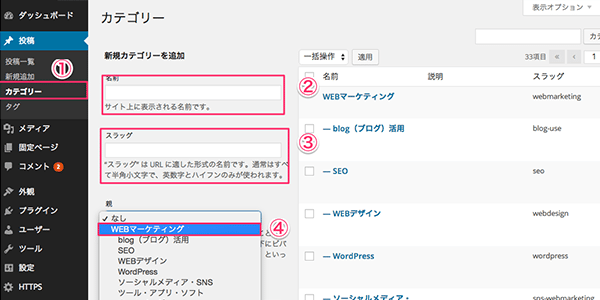 子カテゴリーの追加方法はとても簡単です。
子カテゴリーの追加方法はとても簡単です。
①管理画面にログインをして左メニューの「投稿」から「カテゴリー」をクリック
②子カテゴリーの「名前」を入力
③「スラッグ」を入力(必ず半角英数字を使用してください)
④「親カテゴリー」を選択
以上の4ステップを行ったら最後に画面の下にある 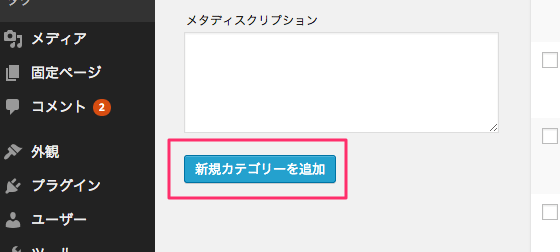 「新規カテゴリーを作成」ボタンをクリックしてください。 以上の方法で追加することができます。
「新規カテゴリーを作成」ボタンをクリックしてください。 以上の方法で追加することができます。
まとめ
カテゴリーを追加する際に注意が必要なのが「スラッグ」の箇所です。
先程も書きましたが、「半角英数字」(ハイフンOK)で入力しましょう。
なぜかっていうと、日本語でも追加することができるのですが、FacebookなどにシェアされたときにURLが「記号」になり、文字数も凄く長くなるからです。
どうせなら、わかりやすくて短いURLがいいですよね。
ということで、「スラッグ」には注意して追加してください。
インファクト編集部
最新記事 by インファクト編集部 (全て見る)
- 【Google Chat】グーグルチャットツールの使い方|Google Workspace - 2024年1月19日
- 【最新】Canva Docsの使い方|おしゃれで見やすい文章作成ツール - 2023年9月1日
- 【パラメーターとは】Googleアナリティクスでパラメーターの表示方法 - 2023年8月16日













